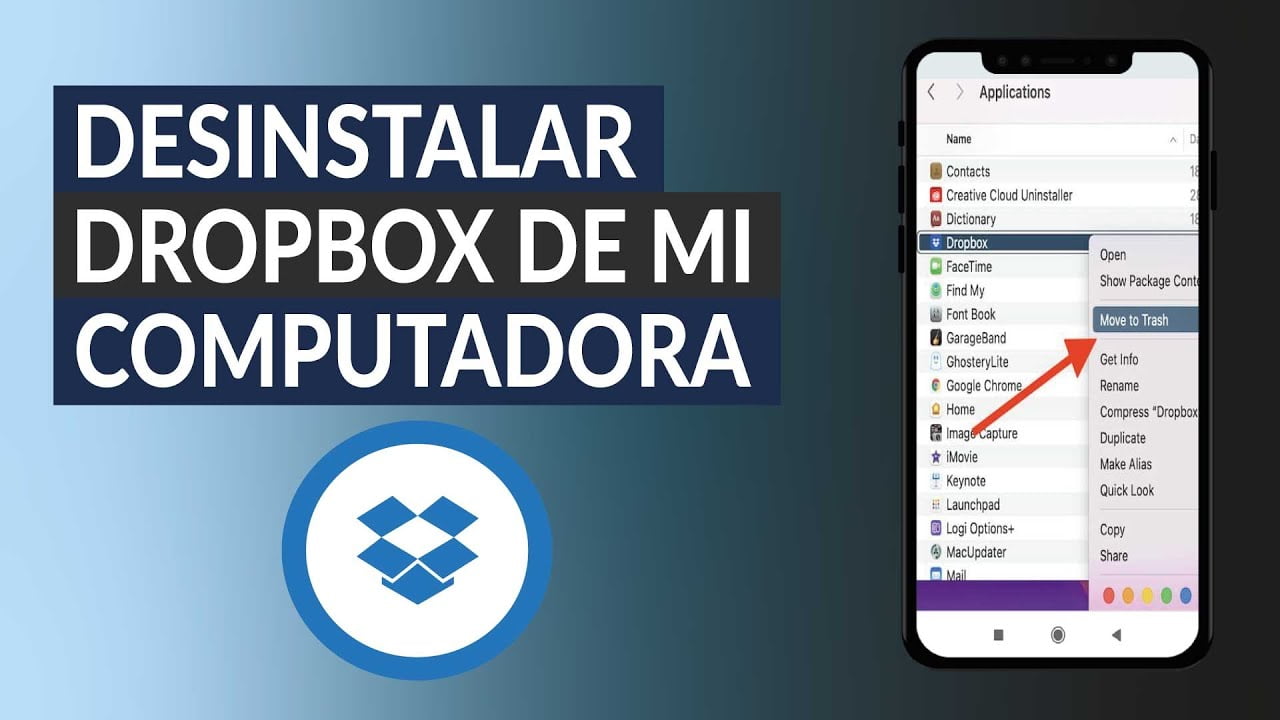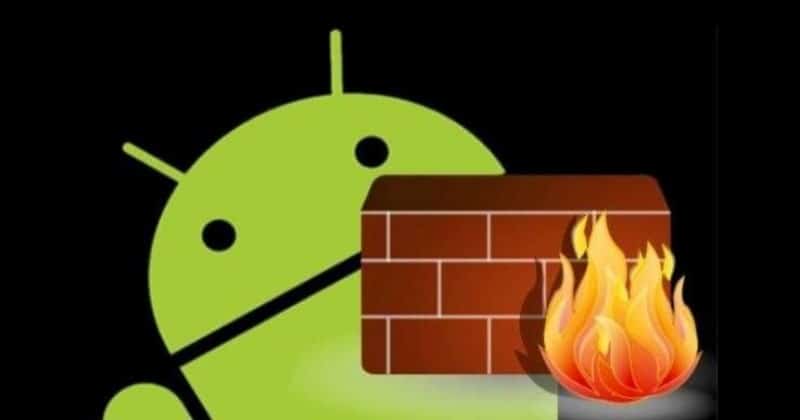Du vil ikke kunne koble til databasen hvis SQL Server-tjenesten ikke kjører. Hvis du prøver å kjøre SQL Server-tjenesten fra Services.msc-appen, vil du få en feilmelding som sierWindows kunne ikke starte SQL Server på lokal datamaskin. La oss se hvordan vi løser problemet.
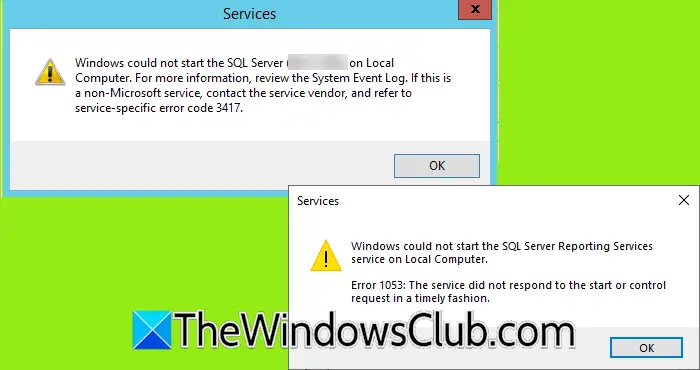
Windows kunne ikke starte SQL Server (<DB-NAME> ) på lokal datamaskin. Se systemhendelsesloggen for mer informasjon. Hvis dette er en ikke-Microsoft-tjeneste, kontakt tjenesteleverandøren og referer til tjenestespesifikk feilkode 3417.
OG
Windows kunne ikke starte SQL Server Reporting Services-tjenesten på lokal datamaskin. Feil 1053: Tjenesten svarte ikke på start- eller kontrollforespørselen i tide.
Hvis Windows ikke kunne starte SQL-serveren på den lokale datamaskinen, kan du følge løsningene nevnt nedenfor.
- Endre påloggingstypen
- Sjekk serveravhengigheter
- Opprett SevicesPipeTimeout-registeroppføring
- Konfigurer datamaskinen til ikke å hente klarerte og ikke-klarerte CTL-er
1] Endre påloggingstypen
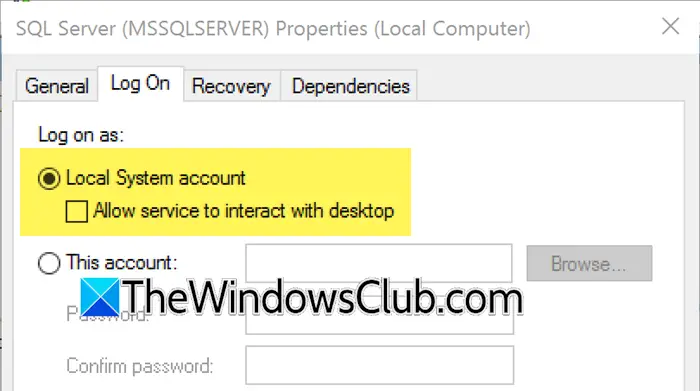
Først endrer du påloggingstypen for å være sikker på at du logger på med den lokale systemkontoen. Mange brukere har vært i stand til å løse problemet ved å bytte til en lokal systemkonto, forhåpentligvis som vil gjøre jobben for deg. Følg trinnene nevnt nedenfor.
- ÅpneLøpmed Win + R, skriv"Services.msc",og klikk OK.
- Nå, se etterSQL Server, høyreklikk på den og velg Egenskaper.
- Gå tilLogg påfanen, og sett Logg på somLokal systemkonto.
- Klikk på Bruk > OK.
Til slutt, sjekk om serveren starter. Hvis tjenestene starter, prøv å koble til databasen. Forhåpentligvis vil du kunne koble til uten problemer, men hvis det ikke fungerer, må du starte tjenesten på nytt (høyreklikk på tjenesten og velg Start på nytt) og deretter koble til databasen.
2] Sjekk serviceavhengigheter
Sjekkerer et viktig skritt fordi SQL Server kan stole på at andre tjenester fungerer korrekt. SQL Server vil ikke starte hvis disse avhengige tjenestene ikke kjører. Følg trinnene nedenfor.
- Åpne Kjør av Win + R, skrivServices.msc,og klikk på Ok.
- Se nå etterSQL Server(forekomstnavn eller db-navn), høyreklikk på den og klikk på Egenskaper fra hurtigmenyen.
- Gå tilAvhengigheterfor å se alle tjenestene som din SQL Server-tjeneste er avhengig av. Disse kan omfatte tjenester som:
- Windows Management Instrumentation (WMI)
- Remote Procedure Call (RPC)
- SQL Server Browser (hvis du bruker navngitte forekomster)
- Gå nå tilbake til Tjenester-skjermen og sørg for at alle tjenestene kjører. Hvis ikke, start dem manuelt ved å høyreklikke på tjenesten og velge Start.
Når du har startet alle tjenestene, start SQL-tjenesten på nytt og se om den starter. Hvis den allerede har startet, start tjenesten på nytt og prøv å koble til databasen.
3] Opprett SevicesPipeTimeout-registeroppføring
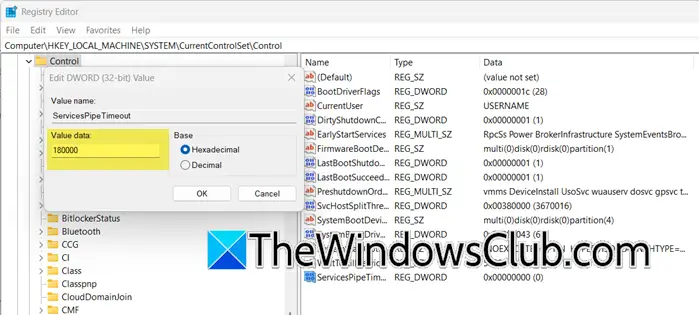
DeServicesPipeTimeoutRegisteroppføring i Windows brukes til å spesifisere hvor lang tid (i millisekunder) som Service Control Manager (SCM) vil vente på at en tjeneste starter før den blir tidsavbrutt. Dette er spesielt nyttig for tjenester som krever lengre tid å starte på grunn av ulike årsaker, for eksempel stor belastning eller avhengighet av andre tjenester. Du kan støte på feil1053 relatert til SQL Server Reporting Service på grunn av at tjenestetidsavbrudd ikke er satt, kan vi sette det og løse problemet.
- Først av alt,.
- Nå åpner du Registerredigering og naviger til følgende plassering.
HKEY_LOCAL_MACHINE\SYSTEM\CurrentControlSet\Control- Høyreklikk påKontrollmappe, og velgNy > DWORD (32-biters) verdi.
- Gi det navnet ServicesPipeTimeout.
- Dobbeltklikk på ServicesPipeTimeout, 180000, og klikk på.
Til slutt, start datamaskinen på nytt, og start tjenesten og se.
4] Konfigurer datamaskinen til ikke å hente klarerte og ikke-klarerte CTL-er
SQL Server Reporting Services starter kanskje ikke hvis den ikke får tilgang til sertifikatlister fra Windows Update. Dette kan skje hvis systemet ikke er koblet til Internett eller hvis en brannmur blokkerer Windows Update. Tjenesten tar for lang tid å få sertifikatlistene, så det blir tidsavbrutt. Hvis det tar mer enn 30 sekunder å starte, stopper Windows tjenesten. I den forrige løsningen økte vi tiden for tjenestetidsavbrudd, i denne vil vi konfigurere nettverket. Prøv følgende løsning.
Hvis du harGroup Policy Editor,åpne den, gå til følgende innstilling:
Datamaskinkonfigurasjon > Retningslinjer > Windows-innstillinger > Sikkerhetsinnstillinger > Retningslinjer for offentlig nøkkel > Innstillinger for validering av sertifikatbane
SvelgeNettverkshentingfane, kryss avDefiner disse policyinnstillingeneavmerkingsboksen, og fjern merket forOppdater sertifikater automatisk i Microsoft Root Certificate Program (anbefalt)avmerkingsboksen. Klikk til slutt på OK.
Når det gjelder Windows Home-brukere, åpneRegisterredigering, gå tilHKLM\Software\Policies\Microsoft\SystemCertificates,høyreklikk på AuthRoot, velg New, og klikk deretter på DWORD.
TypeDeaktiver RootAutoUpdateog trykk Enter. Høyreklikk på DisableRootAutoUpdate, velg Endre, og i Verdidata-boksen skriver du '1', og klikk deretter OK. Til slutt klikker du på Avslutt fra Fil-menyen.
Forhåpentligvis vil du være i stand til å løse problemet ved å bruke løsningene nevnt i dette innlegget.
Lese:
Hvordan starter jeg Local SQL Server på Windows?
For å starte den lokale SQL-serveren på datamaskinen din, åpne Tjenester-appen ved å søke den ut fra Start-menyen. Nå, søk etterSQL Server,høyreklikk på den, velgEgenskaper,still innOppstartstypetilAutomatisk,og klikk på Start. Tjenesten kan ta litt tid å starte.
Lese:
Kan jeg kjøre en SQL Server på en lokal datamaskin?
Ja, du kan installere SQL Server på datamaskinen din og deretter få tilgang til den ved å bruke SQL Server Management Sudio. Vi anbefaler at du sjekker innlegget vårt om hvordanå vite mer.
Lese:

![Dårlig utskriftskvalitet på skriveren under utskrift på Windows-PC [Fix]](https://elsefix.com/tech/tejana/wp-content/uploads/2024/12/Fix-Poor-print-quality-of-Printer.png)

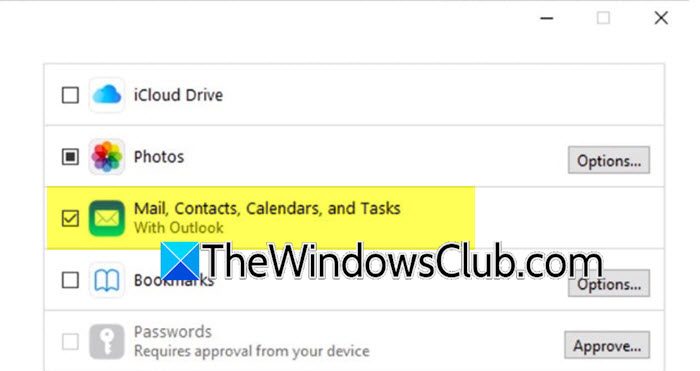
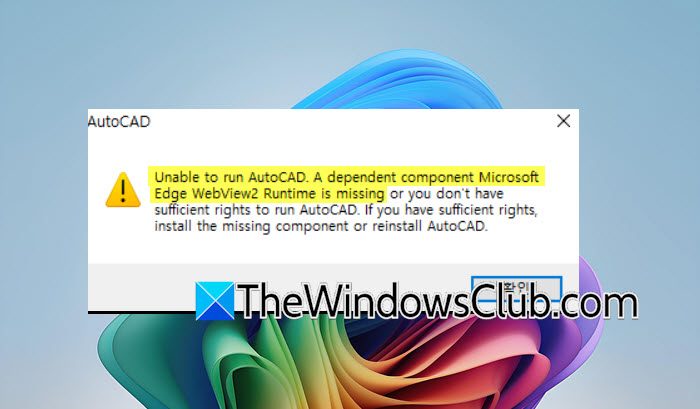
![DirectX 12 støttes ikke på systemet ditt [Fix]](https://elsefix.com/tech/tejana/wp-content/uploads/2024/09/dx12-is-not-supported-on-your-system.jpg)